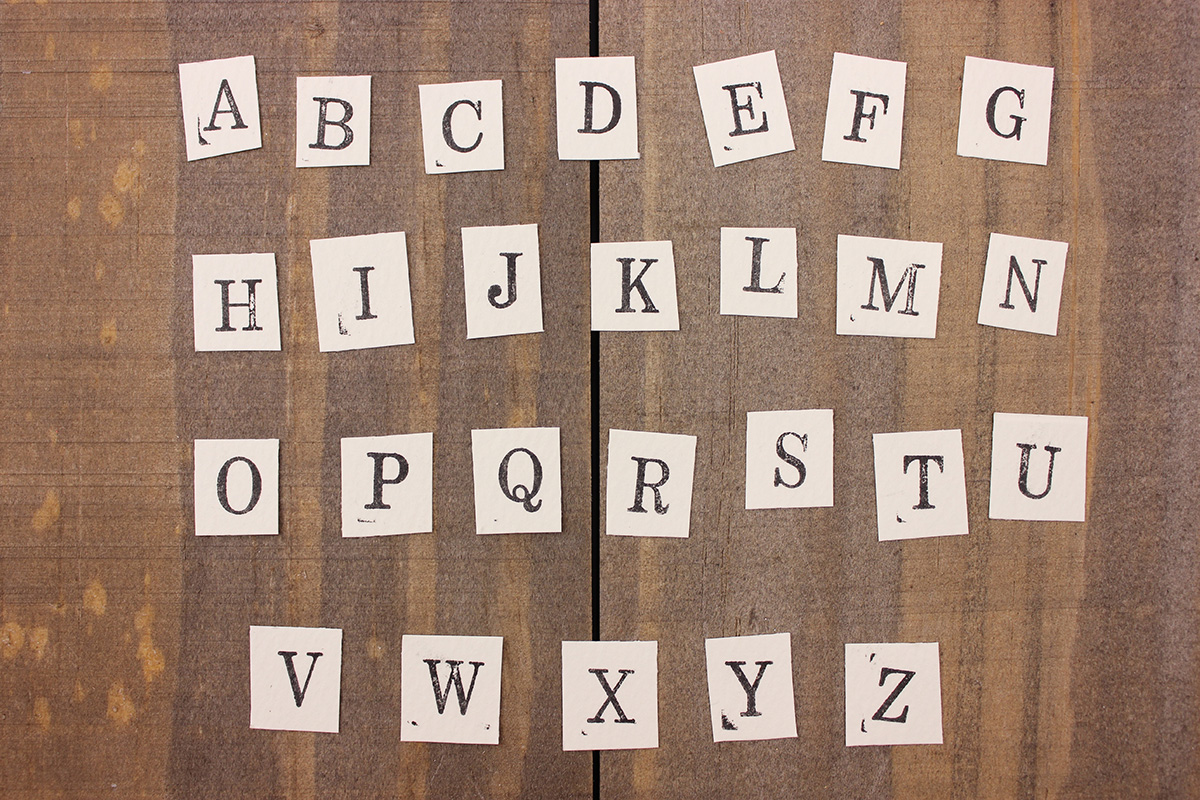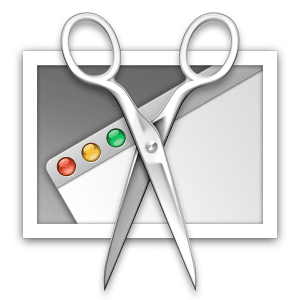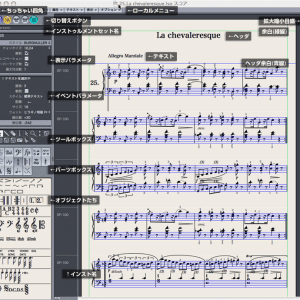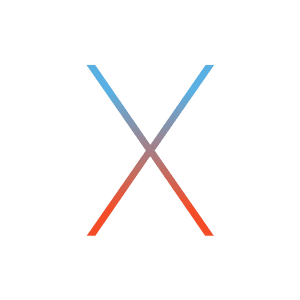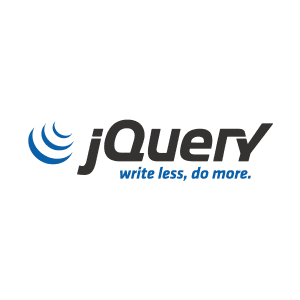Illustratorで「フォント検索」を使って書体を変更する方法です。他のマシンで作成したイラレデータを開いて「フォントの問題」のダイアログが出る場合や一括で書体を変更する場合には「フォント検索」を使って書体を置き換えると便利です。
内容はMac OS X Yosemite(10.10.5)上のIllustrator CS5.1のものですが、古いバージョンでもだいたい同じだと思います。
システムにないフォントや変更したいフォントのテキストを選択してひとつずつ変更するのも良いですが、数が多い場合には「フォント検索」を使って一括で変更すると早いです。
書類を開いたら「メニュー › 書式 › フォント検索」を選択してフォント検索のウィンドウを開きます。
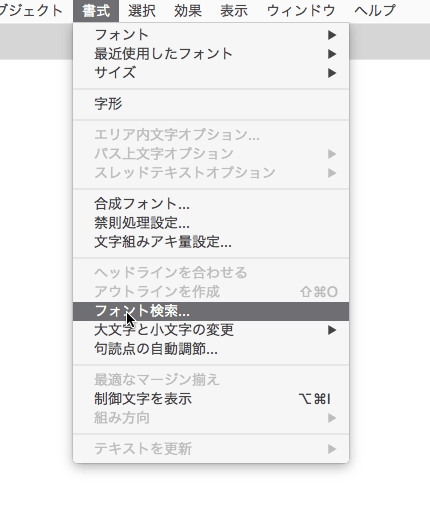
「フォント検索」ウィンドウでは、上の「ドキュメントのフォント:」に書類で使われているフォントがリストされています。下の「置換するフォント:」のリストはプルダウンメニューで「ドキュメント」または「システム」を選択できます。「システム」を選択するとインストールされているフォントがリストされます。
インストールされていない書体名は、名前の後にアスタリスクが表示されます。
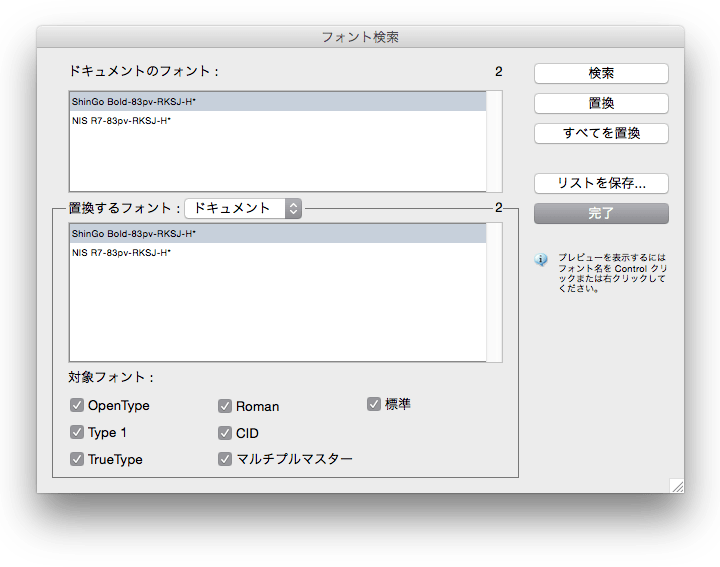
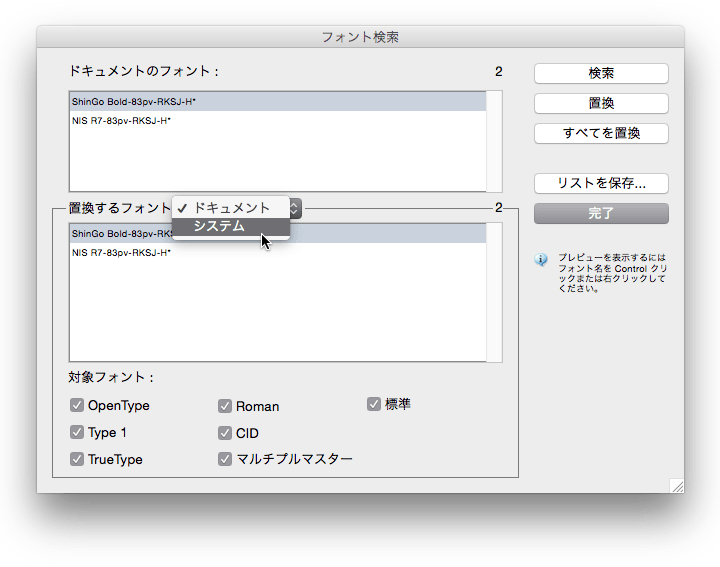
インストールされているフォントが多い場合など、リストが多くて選びにくい場合は一番下の「対象フォント:」でフォントの種類を限定してリストを絞り込むこともできます。
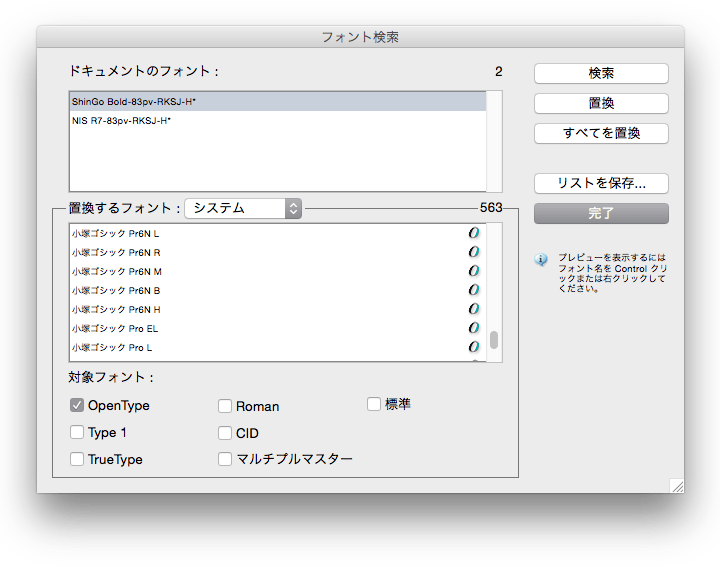
「システム」のフォントリストがたくさんあって書体を選択するのが大変な場合は、予め書類の中に「置換したいフォント」で適当なテキストを作成しておくと便利です。「ドキュメント」のリストに「置換したいフォント」が表示されるようになります。
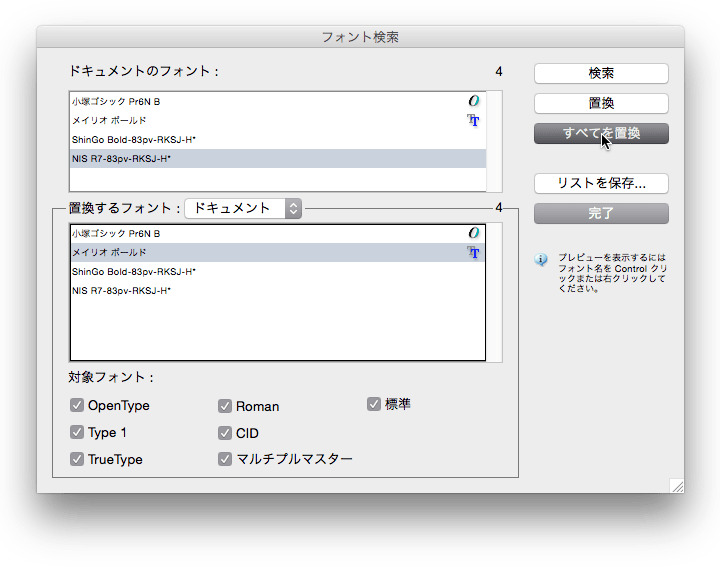
「フォント検索」ウィンドウでは、「ドキュメントのフォント:」にある書体名をクリックするたびに、ファイル中のテキストが順番に選択状態になります。各テキストの書体をひとつずつ置き換えるには、該当テキストを選択状態にして「置換するフォント:」にある置換したい書体名をダブルクリック(または「置換」を押す)します。
書体を一括で置き換える場合は「ドキュメントのフォント:」で変更前の書体名を選択、「置換するフォント:」で置換する書体名を選択の状態にし、「すべてを置換」をクリックします。
ウィンドウを閉じるには「完了」を押します。